来源:www.uzhushou.cn 时间:2017-11-17 09:34
惠普envy13-ab000笔记本是一款2016年上市的13.3英寸办公笔记本电脑,其搭载了英特尔酷睿第七代i5处理器以及性能级独立显卡,能够满足商务用户们办公使用需求,那么这款惠普envy13-ab000笔记本如何设置u盘启动呢?下面为大家带来惠普envy13-ab000笔记本使用bios设置u盘启动教程。
bios设置u盘启动方法:
1、首先将u盘制作成u助手u盘启动盘,然后连接到惠普笔记本电脑重启等待出现开机画面按下启动快捷键f12,如图所示:
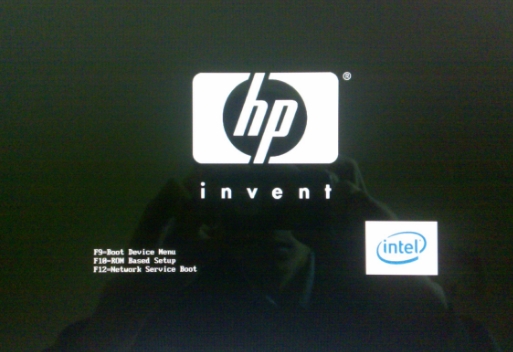
2、在启动项选择窗口中,选择usb驱动所在的位置,按回车键进入,如图所示:
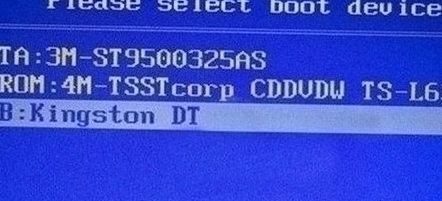
3、进入u助手主菜单,此时便成功u盘启动了,如图所示:
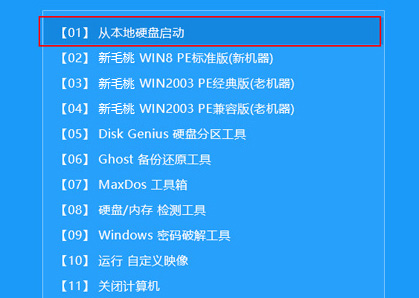
关于惠普envy13-ab000笔记本使用bios设置u盘启动的详细操作步骤就为大家介绍到这里了,如果用户们不知道怎么设置u盘启动可以参考以上方法步骤进行操作哦,希望本篇教程对大家有所帮助,更多设置u盘启动教程请关注u助手官方网站。
责任编辑:u助手:http://www.uzhushou.cn